Datei-Repositories verwalten
Datei-Repositories können im Menü "Verwalten" in Composer angezeigt und verwaltet werden. Mithilfe von Datei-Repositories können Sie Dateien in ThingWorx hochladen und aus ThingWorx herunterladen.
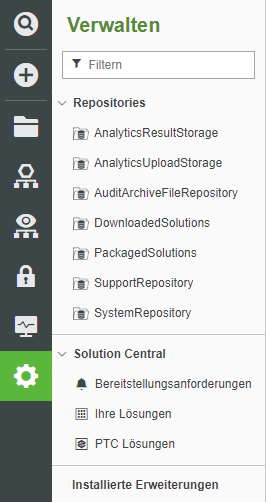
Datei-Repositories erstellen
Zum Erstellen eines Datei-Repository erstellen Sie ein Ding und weisen diesem FileRepository als Basis-Dingvorlage zu.
Standardmäßig befindet sich das Repository im Ordner ThingworxStorage am folgenden Speicherort:
Ein Schrägstrich (/) ist das empfohlene Pfadtrennzeichen für Datei-Repositories. |
• Windows-Umgebung: <drive>://ThingworxStorage/repository (Dabei ist <drive> das Laufwerk, auf dem Tomcat installiert ist.)
• Linux-Umgebung: /ThingworxStorage/repository
Sie können einen benutzerdefinierten Speicherort für Datei-Repositories konfigurieren. Lesen Sie dazu Benutzerdefinierte Speicherorte für Datei-Repository konfigurieren. |
Datei-Repositories anzeigen
Zum Anzeigen eines Datei-Repository wählen Sie in Composer das Symbol "Verwalten"  und dann das entsprechende Datei-Repository aus. Die Ordner werden in der linken Spalte angezeigt, die Dateien in dem jeweils ausgewählten Ordner in der rechten Spalte.
und dann das entsprechende Datei-Repository aus. Die Ordner werden in der linken Spalte angezeigt, die Dateien in dem jeweils ausgewählten Ordner in der rechten Spalte.
Die in den Repository-Informationen angezeigte Größe entspricht der Größe in Byte geteilt durch 1000 statt durch 1024. ThingWorx verwendet die Notation zur Basis 10 statt zur Basis 2. Basis 2 wurde von der IEC zugunsten von Basis 10 als vorgeschlagener Standard verworfen (veraltet). Weitere Informationen finden Sie in der IEC-Dokumentation. |
Dateien in ein Datei-Repository hochladen
Zum Hochladen einer Datei in ein Repository wählen Sie zunächst die Auslassungspunkte (...) und anschließend unter Aktionen die Option Hochladen aus.
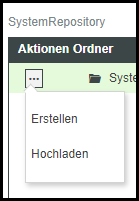
Wählen Sie den Zielpfad und die Datei aus.
Zip-Dateien in ein Datei-Repository hochladen und extrahieren
Wählen Sie zum Hochladen einer Zip-Datei in ein Repository zunächst die Auslassungspunkte (...) und anschließend unter Aktionen die Option Hochladen aus.
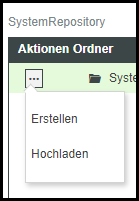
Wählen Sie den Zielpfad und die Datei aus.
Der Inhalt der hochgeladenen Zip-Datei kann beim Hochladen oder nach dem Hochladen extrahiert werden.
Begriffsüberschrift
Beschreibungsüberschrift
Inhalt der Zip-Datei beim Hochladen extrahieren
Wählen Sie die Option Zip automatisch extrahieren aus, um den Inhalt der Zip-Datei beim Hochladen zu extrahieren.
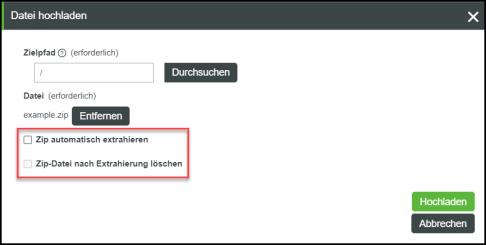
Wählen Sie Zip-Datei nach Extrahierung löschen aus, um die Zip-Datei zu löschen, nachdem der Inhalt beim Hochladen extrahiert wurde.
Inhalt der Zip-Datei nach dem Hochladen extrahieren
Wählen Sie die Auslassungspunkte (...) und Zip extrahieren im Menü Aktionen aus, um den Inhalt der Zip-Datei nach dem Hochladen in fileRepository zu extrahieren.
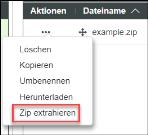
Dateien aus einem Datei-Repository herunterladen
Zum Herunterladen einer Datei aus einem Datei-Repository wählen Sie zunächst die Auslassungspunkte (...) und anschließend im Menü Aktionen die Option Herunterladen aus.
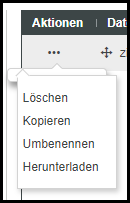
Die Download-URLs sind:
• http://<ThingWorx>/FileRepositoryDownloader?download-repository=myRepository&download-path=/myFile.txt
• http://<ThingWorx>/FileRepositories/myRepository/myFile.txt
Die folgenden Berechtigungen sind erforderlich, um eine Datei aus einem Datei-Repository herunterzuladen:
• Sichtbarkeitsberechtigung für das Datei-Repository, das die Datei enthält.
• Ausführungsberechtigung zur Laufzeit für den GetFileListing-Dienst des Repository.
Dateien in ein Datei-Repository verschieben
Jede Datei in einem Datei-Repository kann an einen anderen Speicherort innerhalb dieses Repository verschoben werden. Zeigen Sie auf den Dateinamen in der Spalte Dateiname, und ziehen Sie ihn auf den gewünschten Speicherort im Ordner auf der linken Seite.
Dateien in ein Datei-Repository kopieren
Befolgen Sie die folgenden Schritte, um eine vorhandene Datei in ein anderes Datei-Repository zu kopieren:
1. Wählen Sie in der Zeile mit der Datei, die Sie kopieren möchten, Kopieren aus der Spalte Aktionen aus.
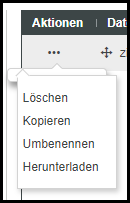
2. Wählen Sie im Feld Zieldatei-Repository das Datei-Repository aus, in das die Datei kopiert werden soll.
3. Wählen Sie im Feld Zielpfad den Speicherort mit dem angegebenen Datei-Repository aus, in das die Datei kopiert werden soll.
4. Geben Sie im Feld Zieldatei-Name den Namen der kopierten Datei an.
Wenn es eine Datei mit dem gleichen Namen für Zieldatei-Name am angegebenen Speicherort gibt, wird eine Warnung angezeigt, dass die vorhandene Datei überschrieben wird. Sie werden aufgefordert, zu bestätigen, dass Sie diese Datei überschreiben möchten. |
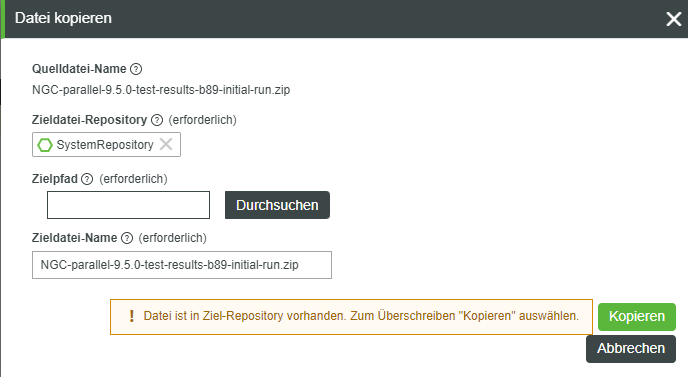
Dateien in einem Datei-Repository umbenennen
Zum Umbenennen einer Datei in einem Datei-Repository wählen Sie zunächst die Auslassungspunkte (...) und anschließend im Menü Aktionen die Option Umbenennen aus.
Dateien aus einem Datei-Repository löschen
Zum Löschen einer Datei aus einem Datei-Repository wählen Sie zunächst die Auslassungspunkte (...) und anschließend im Menü Aktionen die Option Löschen aus.